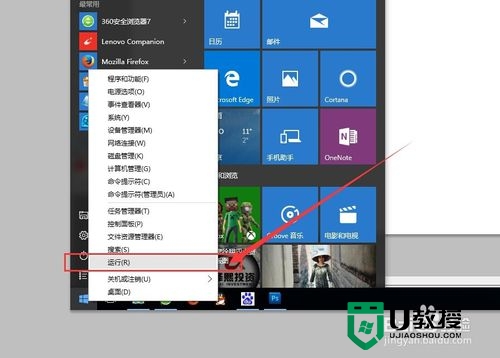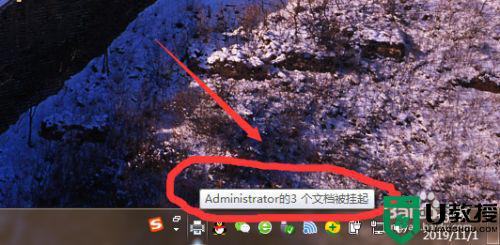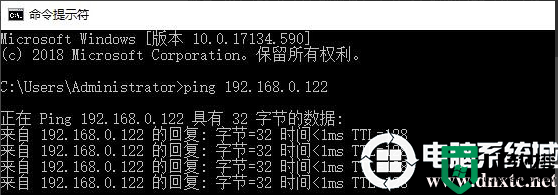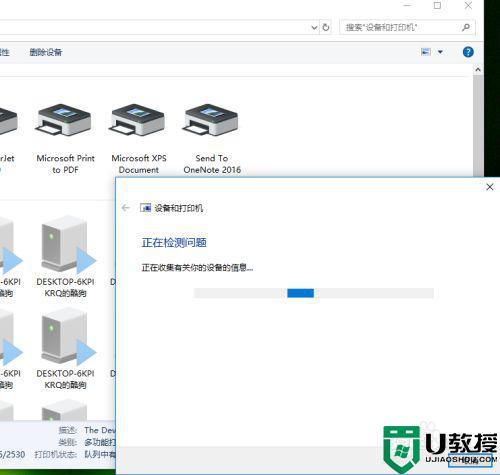局域网内的电脑无法连接打印机怎么办
时间:2021-09-25作者:mei
在公司办公的时候,为了方便电脑能打印文件,我们会在局域网连接打印机设备,简单又便捷的操作。最近有用户说局域网内的电脑无法连接打印机,怎么办?针对此疑问,这里和大家分享具体的解决方法。
详细步骤如下:
1、要连接上别人的电脑,得能输入对方的账号密码才可以。但是,有时候,一点击就会出现如下提示。提示某台电脑:无法访问。您可能没有权限使用网络资源。请于这台服务器的管理员联系以查明您是否有访问权限。
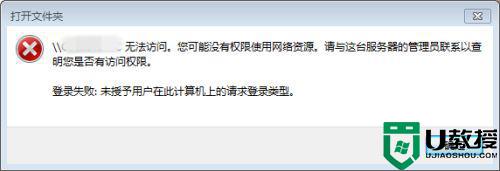
2、右键点击桌面的“计算机”,或是在Windows菜单里“计算机”,点击右键都可以,点击“管理”。
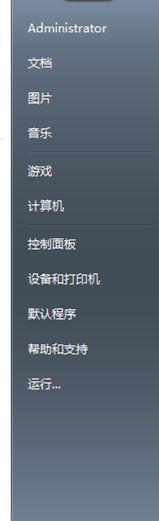
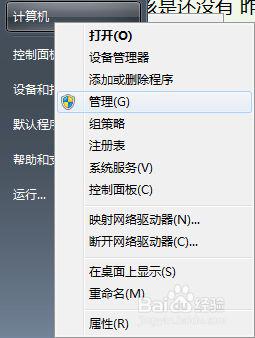
3、在“系统工具”点击“本地用户和组”。
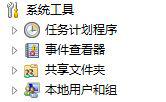 4出现“用户”,点击出现如下两个用户。
4出现“用户”,点击出现如下两个用户。
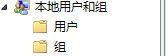

5、在来宾账户Guest上,点击右键,再点击“属性”,出现如下。把这里面的勾勾都去掉。然后,重启电脑。
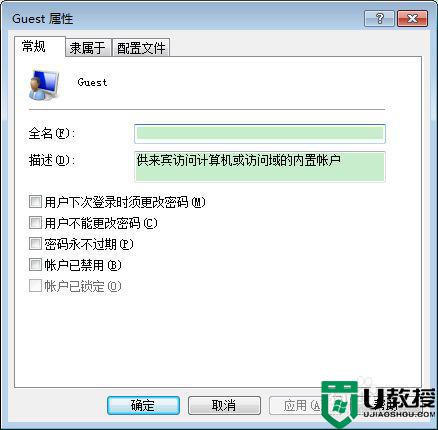
6、把要访问的电脑,用同样的方法,也勾掉勾勾。
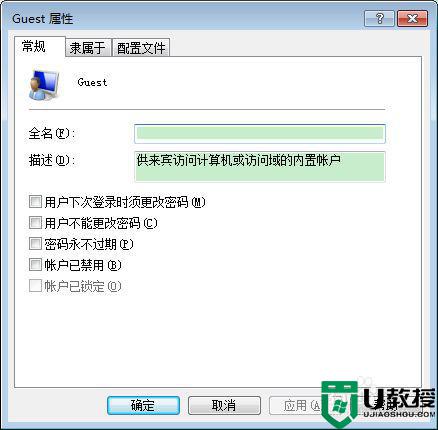
7、这时候,就能看到其他的电脑,可以输入密码进行访问了。

简单几个步骤操作后,我们成功在局域网内将电脑连接上打印机,以后打印文件也方便多了。